设置多级编号
WORD自动多编号功能

WORD的自动多级编号功能1、新建一个文档,在页面需要插入编号的位置右击鼠标,选择“项目符号和编号(N)…”,再点击“多级符号(U)”标签,出现如下窗口。
需要说明的是,我的软件已经做过相应的设置,所以你在电脑上看到的具体内容与本文贴图不会完全一致。
从图中可见,Word 可以设置七种不同的自动编号样式。
2、随便选择一个样式框,点击“自定义(T)…”按钮,出现“自定多级符号列表”窗口,再点击“高级(L)”按钮,出现下图。
这里就是我们设置多级编号样式的的操作界面。
3、现在重点解释一下设置第一级别自动编号的方法,即按“一、二、三、……”的序列编号,其他级别自动编号的设置方法是大致相同的。
(1)在“级别(V)”下方有9个数字,表示word可以编制九级自动编号。
现在是要设置的是第一级,点击“1”。
(2)在“编号样式(N)”中,选择需要的编号序列形式。
本文是按“一、二、三、…”序列编号,选择“一,二,三(简)”一栏。
注意,这个位置还有一个不带“(简)”的“一,二,三”序列,不要选错。
否则编号到两位数后会有不同,比如13会表达成“一三”而不是“十三”。
(3)在“编号格式(O)”中,编号样式会随着你选择的样式变化,如数字1会变成“一”,并成灰底显示。
在word中,灰底显示的文字都是会自动变化的,如日期、页码、自动生成的目录等,不要对此作任何改动,否则就达不到自动编号的效果了。
在灰底编号后还有一个小数点,这是软件默认的分割符。
没有分割符的话,容易出现编号和正文条款内容混淆的情形,所以一般都要在编号后加上分割符,以区别编号和正文。
我的习惯是用全角顿号(、)作为分割符,所以删去小数点,输入一个顿号。
(4)其他栏目的设置参考上图。
特别需要注意的一个设置是“编号之后(W)”,强烈建议要选择“不特别标注”,尤其不要选择“制表符”,否则正文条款多的话,编号后的文字很难对齐。
至于“对齐位置”和“缩进位置”,是和英文的排版格式有关,与中文的排版格式不同,设为零就行。
Word标题多级列表(编号)的设置
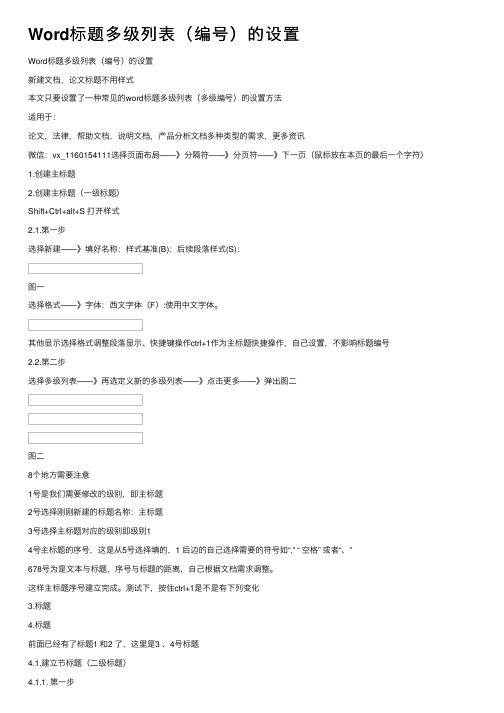
Word标题多级列表(编号)的设置Word标题多级列表(编号)的设置新建⽂档,论⽂标题不⽤样式本⽂只要设置了⼀种常见的word标题多级列表(多级编号)的设置⽅法适⽤于:论⽂,法律,帮助⽂档,说明⽂档,产品分析⽂档多种类型的需求,更多资讯微信:vx_1160154111选择页⾯布局——》分隔符——》分页符——》下⼀页(⿏标放在本页的最后⼀个字符)1.创建主标题2.创建主标题(⼀级标题)Shift+Ctrl+alt+S 打开样式2.1.第⼀步选择新建——》填好名称:样式基准(B):后续段落样式(S):图⼀选择格式——》字体:西⽂字体(F):使⽤中⽂字体。
其他显⽰选择格式调整段落显⽰、快捷键操作ctrl+1作为主标题快捷操作,⾃⼰设置,不影响标题编号2.2.第⼆步选择多级列表——》再选定义新的多级列表——》点击更多——》弹出图⼆图⼆8个地⽅需要注意1号是我们需要修改的级别,即主标题2号选择刚刚新建的标题名称:主标题3号选择主标题对应的级别即级别14号主标题的序号,这是从5号选择填的,1 后边的⾃⼰选择需要的符号如“.” “ 空格” 或者“、”678号为是⽂本与标题,序号与标题的距离,⾃⼰根据⽂档需求调整。
这样主标题序号建⽴完成。
测试下,按住ctrl+1是不是有下列变化3.标题4.标题前⾯已经有了标题1 和2 了,这⾥是3 、4号标题4.1.建⽴节标题(⼆级标题)4.1.1. 第⼀步样式选择新建——》弹出格式设置创建新样式窗⼝,如图样式名:节标题样式分类:段落样式基准(B):标题2后续段落样式(S):正⽂接下来选择格式中的字体,西⽂字体(F):使⽤中⽂字体段落和快捷键⾃⼰设好。
4.1.2. 第⼆步选择多级列表——》再选定义新的多级列表——》点击更多——》弹出下列窗⼝图三图三1号位置选择22号选择刚刚新建的节标题3号选择级别2接下来,把图三4号中的数字全部删除,之后点击包含的级别编号来⾃(D):此时4号中出现了1,1之后输⼊“.”,变成1. 再选择5号,变成1.1,再在1.1后输⼊“、”,变成1.1、,节标题的序号已经加添完成。
如何使用自动编号和多级列表

如何使用自动编号和多级列表使用自动编号和多级列表是在编辑文档时非常实用的功能。
它们可以方便地对文档中的内容进行编号和层级化,使得文档更具有结构性和条理性。
本文将介绍如何使用自动编号和多级列表,以及一些常见的应用场景和技巧。
一、自动编号的使用自动编号可以用来对文档中的标题、章节、条款等进行编号,使得文档具有层次结构。
下面以一个示例来演示如何使用自动编号。
1. 首先,在文档中选择需要进行编号的文字,比如一个标题。
2. 然后,在Word工具栏中选择“开始”选项卡,找到“段落”一栏。
3. 在“段落”一栏中,点击“多级列表”按钮,选择“定义新的多级列表”。
4. 在弹出的对话框中,可以设置不同级别的编号格式和样式。
比如,可以设置第一级标题为数字编号,第二级标题为字母编号。
5. 在设置完各级别的编号格式后,点击“确定”按钮,即可应用编号到选中的文字上。
通过上述步骤,就可以轻松地实现自动编号的功能。
二、多级列表的使用多级列表可以用来对文档中的内容进行层级化管理,非常适合用于列举步骤、要点等内容。
下面以一个示例来演示如何使用多级列表。
1. 首先,在文档中选择需要进行层级管理的文字,比如一组步骤。
2. 然后,在Word工具栏中选择“开始”选项卡,找到“段落”一栏。
3. 在“段落”一栏中,点击“多级列表”按钮,选择需要的多级列表样式。
4. 然后,将鼠标放在要添加子级别的文字前,按下“Tab”键,即可将该文字缩进一个级别。
5. 如果需要添加更深层次的子级别,可以重复上述步骤,继续按下“Tab”键缩进。
通过上述步骤,就可以使用多级列表对文档中的内容进行层级化管理了。
三、应用场景和技巧1. 文档大纲制作:使用自动编号和多级列表可以方便地制作文档的大纲。
只需要定义好各级别的标题格式和样式,然后按照层级添加文本内容即可。
2. 列举步骤和要点:在写作文、操作指南等文档时,可以使用多级列表来列举步骤和要点。
通过缩进不同级别的内容,可以清晰地展示步骤之间的逻辑关系。
2016新编word2010怎么设定多级目录和自动编号

2016新编word2010怎么设定多级目录和自动编号2016新编word2010怎么设定多级目录和自动编号1,明确和找到样式工具栏。
样式通俗来说就是一组格式而已。
那么样式通常到哪里来找开启word2010,找到如下图所示的地方,点选小箭头,即进入样式操作介面。
2,修改样式。
将滑鼠放置于所要修改的具体样式处,看到下拉箭头,点选“修改”,即进入如下页面。
在这个页面里,点选“格式”,就可以方便地设定字型、行间距、段前段后距。
3,使用样式。
在经过第2步的样式设定后,就可以在文件中批量使用这一样式了。
选中所要设定格式的文字,点选对应样式,格式就变过来了。
4,找到多级列表的设定。
开启word2010,在工具栏中找到以下小图示,点选,进入“定义新的多级列表”。
5,点选”更多“,将操作介面扩充套件成如下图所示。
在这里你就可以设定各类多级编号。
6,以1,1.1,1.1.1,2,2.1,2.1.1为例,设定好不同的编号,将编号连结到不同的标题和级别中,点选“确定”。
7,使用样式。
调出样式工具栏,勾选“预览”,选中所要设定格式的文字,点选对应样式,格式就变过来了。
word2010怎么设定多级目录和自动编号步骤1 设定多级标题1明确和找到样式工具栏。
样式通俗来说就是一组格式而已。
那么样式通常到哪里来找呢?开启word2010,找到如下图所示的地方,点选小箭头,即进入样式操作介面。
2修改样式。
将滑鼠放置于所要修改的具体样式处,看到下拉箭头,点选“修改”,即进入如下页面。
在这个页面里,点选“格式”,就可以方便地设定字型、行间距、段前段后距啦。
3使用样式。
在经过第2步的样式设定后,就可以在文件中批量使用这一样式了。
选中所要设定格式的文字,点选对应样式,格式就变过来了哦。
END步骤2 设定多级编号找到多级列表的设定。
开启word2010,在工具栏中找到以下小图示,点选,进入“定义新的多级列表”。
点选”更多“,将操作介面扩充套件成如下图所示。
word2003设置多级目录和自动编号
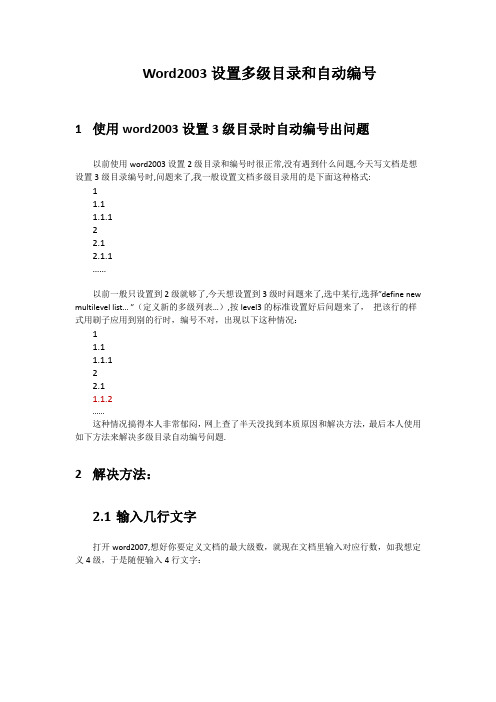
Word2003设置多级目录和自动编号1使用word2003设置3级目录时自动编号出问题以前使用word2003设置2级目录和编号时很正常,没有遇到什么问题,今天写文档是想设置3级目录编号时,问题来了,我一般设置文档多级目录用的是下面这种格式: 11.11.1.122.12.1.1……以前一般只设置到2级就够了,今天想设置到3级时问题来了,选中某行,选择”define new multilevel list… ”(定义新的多级列表…),按level3的标准设置好后问题来了,把该行的样式用刷子应用到别的行时,编号不对,出现以下这种情况:11.11.1.122.11.1.2……这种情况搞得本人非常郁闷,网上查了半天没找到本质原因和解决方法,最后本人使用如下方法来解决多级目录自动编号问题.2解决方法:2.1输入几行文字打开word2007,想好你要定义文档的最大级数,就现在文档里输入对应行数,如我想定义4级,于是随便输入4行文字:2.2一级目录设置选中这4行文字,在home菜单下选择multilevel list下拉列表的”define new multilevel list…”,在探出的对话框中点击“more…”按钮,如图设置:设置完成后按OK,文字效果如下:2.3二级目录设置将光标移至文字第二行在home菜单下选择multilevel list下拉列表的”define new multilevel list…”,(和前面方法一样),在探出对话框设置如下图:设置后文字效果如下:2.4三级目录设置将光标移至文字第三行,参照二级目录设置继续,如下图:设置后文字效果如下2.5四级目录设置和前面一样,不多说了,设置好了文字效果如下:2.6设置完毕,可以使用刷子工具来设置其他内容了,如图:。
wps文字如何使用多级编号功能

wps文字如何使用多级编号功能
推荐文章
在WPS文字中如何设置皮肤?热度:wps文字中如何做日期?热度:如何在WPS文字中给文字加着重号?热度: wps文字怎样使用素材库?热度: wps文字中如何做标题?热度:
在wps文字中,有单一的编号功能,也有多级的编号功能,我们可以使用该功能来对文档内容进行关联,下面就让店铺告诉你wps文字如何使用多级编号功能。
wps文字使用多级编号功能的方法
第一步,打开“多级列表
选中其中的一个自定义列表。
在Indesign中,这个列表是可以自己为它命名的。
word和wps 中不知道如何更名。
它们重名也没有办法。
反正就是选其中一个改吧:
为级别1指定段落样式
为级别2指定段落样式。
注意:在同一组多级列表中。
为级别3指定段落样式。
类推之……
最后得到的结果(因源文件标题使用了标题1样式,所以也编入了):
看了wps文字如何使用多级编号功能的人还看
wps文字如何使用多级编号功能将本文的Word文档下载到电脑,方便收藏和打印推荐度:点击下载文档文档为doc格式。
Word中如何使用自动编号和多级列表的自定义样式和层级设置
Word中如何使用自动编号和多级列表的自定义样式和层级设置在Word中,使用自动编号和多级列表可以帮助我们更方便地管理和组织文档内容。
自定义样式和层级设置则可以使编号和列表的样式符合个人需求。
下面将详细介绍Word中如何使用自动编号和多级列表的自定义样式和层级设置。
一、自动编号的使用使用自动编号可以快速给文档中的标题或段落添加编号,方便读者阅读和查找。
1. 找到需要添加编号的标题或段落,并将光标定位到该内容所在位置。
2. 在Word菜单栏中,选择“开始”选项卡。
3. 在“段落”分组中,找到“多级列表”按钮,点击展开多级列表样式选择菜单。
4. 在“多级列表”菜单中,选择一个适合的编号样式。
如果没有满足需求的样式,可以在菜单底部选择“定义新的多级列表”来进行自定义设置。
5. 添加编号后,如果需要取消编号,可以点击菜单中的“切换到普通文本”按钮,或使用快捷键“Ctrl+Shift+N”。
二、自定义样式设置Word中的自动编号样式可以根据个人需求进行自定义设置,以更好地与文档内容匹配。
1. 在上述步骤4中,选择“定义新的多级列表”。
2. 在“多级列表定义”对话框中,可以自定义样式的种类、编号格式和编号文本等。
3. 点击“更多”按钮,可以进一步设置编号的字体、缩进、间距等格式。
4. 确认设置后,点击“确定”按钮保存自定义样式。
三、多级列表的层级设置除了自定义样式外,Word还支持对多级列表进行层级设置,使得不同级别的标题或段落具有不同的编号格式和样式。
1. 在菜单中选择需要设置层级的标题或段落,并将光标定位到所选内容处。
2. 在“多级列表”菜单中选择“定义新的多级列表”。
3. 在“多级列表定义”对话框中,点击“更多”按钮。
4. 在“级别”选项卡中,可以设置每个层级的编号格式、编号文本和样式。
5. 在“对齐方式”选项卡中,可以设置每个层级的对齐方式和缩进。
6. 完成设置后,点击“确定”按钮保存层级设置。
通过上述步骤,我们可以在Word中灵活地使用自动编号和多级列表,并进行自定义样式和层级设置。
多级编号的设置方法
多级编号的设置方法
设置多级编号是在文档中创建层次结构和组织信息的一种常见
方式。
在大多数文字处理软件中,设置多级编号通常涉及使用“多
级列表”功能。
以下是一般步骤:
1. 打开你的文字处理软件,如Microsoft Word或Google Docs。
2. 选择你想要应用多级编号的段落或标题。
3. 在菜单栏或工具栏中找到“多级列表”或“段落编号”功能。
在Microsoft Word中,你可以找到这个选项在“开始”选项卡的
“段落”分组中。
4. 选择“多级列表”功能后,你可以看到一个列表模板,通常
包括1级、2级、3级等选项。
5. 点击所需的级别来应用编号。
通常,1级编号用于主要标题,2级编号用于次要标题,以此类推。
6. 如果需要自定义编号样式,你可以点击“定义新的多级列表”来进行更改。
在这里,你可以设置编号的样式、缩进、标点符号等。
7. 确定你的设置后,点击“确定”或“应用”来应用多级编号。
需要注意的是,不同的文字处理软件可能略有不同的设置方法,但大多数软件都提供了类似的功能来支持多级编号的设置。
希望这
些信息能够帮助你理解如何在文档中设置多级编号。
在word中如何设置多级编号
在word中如何设置多级编号
在word中如何设置多级编号
Word多级列表编号与添加项目符号或编号列表相似,但是多级列表中每段的项目符号或编号会根据段落的缩进范围而变化。
那么下面就由店铺给大家分享下word中设置多级编号的技巧,希望能帮助到您。
设置多级编号的步骤如下:
步骤一:先输入内容
步骤二:全选
步骤三:选择菜单栏——开始——多级列表
步骤四:选择编码类型,这里我选了第一个
步骤五:按住CTRL选择所有中标题
步骤六:右键菜单——编号——更改列表级别——选第2个
步骤七:选中所有“小标题”,右键菜单——编号——更改列表级别——选第3个
步骤八:漂亮整洁的多级列表就完成啦~。
Word的多级列表与编号
多级列表与添加项目符号或编号的列表相似,但多级列表中每段的项目或编号可以根据缩进范围而变化,其最多可以生成9 个层析的多级列表。
3.6.1 创建多级列表具体操作步骤如下:(1)选择【格式】菜单中的【项目符号和编号】命令,打开【项目符号和编号】对话框,并选择【多级符号】选项卡,如图3-24 所示。
(2)选中所需的列表格式后单击【确定】按钮,返回文档中。
(3)键入列表项,每键入一项后按Enter 键。
(4)要将多级符号列表项适用于合适的编号级别中,只需单击该项目的任意一处,再单击【格式】工具栏中的【增加缩进量】按钮或者【减少缩进量】按钮即可改变其级别。
3.6.2 自定义多级列表如果要更改多级符号的格式,创建新的格式,可以单击图3-24 中的【自定义】按钮,打开如图3-25 所示的【自定义多级符号列表】对话框。
(1)在【级别】列表框中,选择当前要自定义的列表级别。
(2)在【编号格式】文本框中,指明编号或项目符号。
(3)在【编号样式】文本框中,选择列表要用的项目符号或编号样式。
(4)在【起始编号】文本框中,输入列表的起始编号。
图3-25 【自定义多级符号列表】对话框(5)在【编号位置】选项组,指明编号或项目符号的对齐方式,以及相对于页边距和列表的位置。
(6)在【文字位置】选项组,在【缩进位置】文本框中输入与文本的距离。
单击【高级】按钮,将可以设定一些更细致的选项,如图3-26 所示。
(1)在【将级别链接到样式】后面的下拉列表框中,可以选择当前级别应用的样式,一般可以选择从标题1 到标题9 的样式。
(2)在【编号之后】的下拉列表框中,可以选择编号与文字之间是用制表位隔开还是用空格隔开,也可以选择【不特别标注】。
(3)在【ListNum 域列表名】中输入ListNum 域列表的名称。
注释:利用ListNum 域可以在段落中的任意位置插入一组编号。
可用简单列表或多级符号列表中的LISTNUM 域编号,如在下面示例中,LISTNUM 域生成与数字在同一行的字母,即:1.lochA 标题1.标题1.标题1 {LISTNUM}列表{LISTNUM} 列表1.标题1.标题2 {LISTNUM}列表{LISTNUM} 列表生成:1.lochA 标题1.标题1.标题1 a)列表b)列表1.标题1.标题2 a)列表b)列表(4)如果选中【正规形式编号】,将不允许多级列表中夹带有其他的项目符号,【编号样式】下面的下拉列表框将变灰无效。
